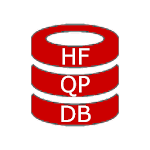राक्षस हंटर विल्ड्स में कैसे उपयोग और म्यूट वॉयस चैट करें
मॉन्स्टर हंटर वाइल्स में वॉयस चैट में माहिर है: एक व्यापक गाइड
यह गाइड बताता है कि राक्षस हंटर विल्ड्स में वॉयस चैट का उपयोग कैसे करें और म्यूट करें। जबकि मल्टीप्लेयर एक मुख्य सुविधा है, आप आवाज संचार का उपयोग करने के लिए बाध्य नहीं हैं। यदि आप चुनते हैं, और डिस्कोर्ड जैसे बाहरी प्लेटफार्मों का उपयोग नहीं कर रहे हैं, तो यह गाइड आपको इन-गेम सेटिंग्स के माध्यम से चलेगा।
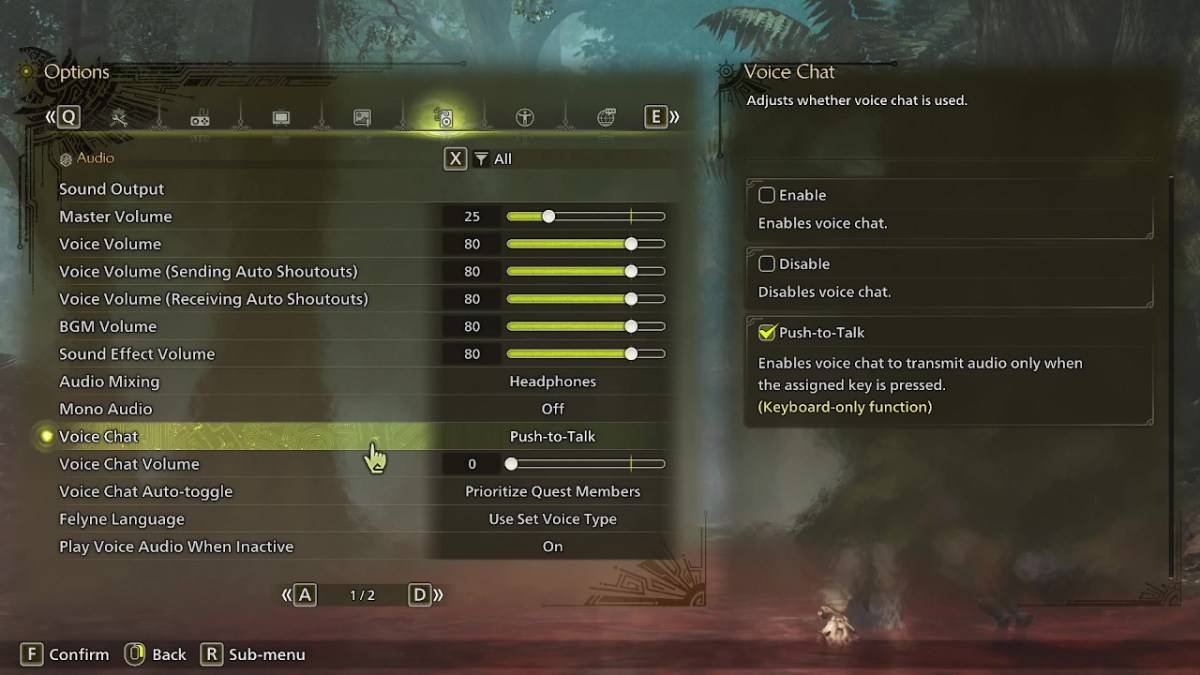
इन-गेम ऑडियो विकल्प मेनू के माध्यम से वॉयस चैट सेटिंग्स तक पहुँचें। विकल्प मेनू (सुलभ इन-गेम या मुख्य मेनू से) पर नेविगेट करें, फिर दाईं ओर से तीसरा टैब चुनें। "वॉयस चैट" सेटिंग का पता लगाने के लिए नीचे स्क्रॉल करें। आपको तीन विकल्प मिलेंगे:
- सक्षम करें: वॉयस चैट हमेशा सक्रिय होती है।
- अक्षम: वॉयस चैट पूरी तरह से निष्क्रिय है।
- पुश-टू-टॉक: एक निर्दिष्ट कीबोर्ड कुंजी दबाने पर वॉयस चैट को केवल सक्रिय करता है। (केवल कीबोर्ड)।
इसके अतिरिक्त, आप ऑडियो स्तर को नियंत्रित करने के लिए "वॉयस चैट वॉल्यूम" को समायोजित कर सकते हैं। "वॉयस चैट ऑटो-टॉगल" सेटिंग आपको वॉयस चैट को प्राथमिकता देने की अनुमति देती है:
- क्वेस्ट सदस्य: जो वर्तमान में एक ही खोज में भाग ले रहे हैं। यह आम तौर पर पसंदीदा सेटिंग है।
- लिंक पार्टी के सदस्य: आपकी लिंक पार्टी में, सहयोगी गेमप्ले या कहानी की प्रगति के लिए उपयोगी है।
- बंद: स्वचालित स्विचिंग अक्षम है।
जबकि इन-गेम वॉयस चैट की गुणवत्ता समर्पित ऐप से मेल नहीं खा सकती है, यह एक सुविधाजनक अंतर्निहित विकल्प प्रदान करता है, विशेष रूप से क्रॉस-प्लेटफॉर्म प्ले के लिए। इष्टतम ऑडियो गुणवत्ता के लिए, हालांकि, एक समर्पित संचार ऐप का उपयोग करने की सिफारिश की जाती है।
-
1

सकामोटो पहेली जापान में सुलझी
Jan 27,2025
-
2

नए गेम स्नैकी कैट में अपने विरोधियों को प्रतिस्पर्धा और आउटस्ट करें
Feb 26,2025
-
3

Roblox किंग लिगेसी: दिसंबर 2024 कोड (अद्यतन)
Dec 24,2024
-
4

क्रॉसओवर ट्रेलो और डिस्कॉर्ड
Mar 16,2025
-
5

एलियन: रोमुलस 'फिक्स्ड' भयानक इयान होल्म सीजीआई होम रिलीज के लिए लेकिन प्रशंसकों को अभी भी लगता है कि यह बहुत बुरा है
Mar 03,2025
-
6

एपेक्स लेजेंड्स समवर्ती खिलाड़ियों की संख्या में नीचे गिरता जा रहा है
Dec 30,2024
-
7
![[आर्कन सीजन टार्चलाइट में आता है: अनंत]](https://img.68xz.com/uploads/87/173654282367818a67955c0.jpg)
[आर्कन सीजन टार्चलाइट में आता है: अनंत]
Jan 29,2025
-
8

मार्वल प्रतिद्वंद्वियों ने मिडटाउन मैप अपडेट डेब्यू किया
Feb 02,2025
-
9

ROBLOX FORSAKEN ARATICS TIER LIST (2025)
Feb 25,2025
-
10

आठवें युग एक सीमित समय के युग की वॉल्ट इवेंट के साथ 100,000 डाउनलोड मनाता है
Mar 17,2025
-
डाउनलोड करना

Magnet Hero
कार्रवाई / 45.6 MB
अद्यतन: Feb 11,2025
-
डाउनलोड करना

Bulma Adventure 2
अनौपचारिक / 57.55M
अद्यतन: Mar 09,2024
-
डाउनलोड करना

!Ω Factorial Omega: My Dystopian Robot Girlfriend
अनौपचारिक / 245.80M
अद्यतन: Sep 10,2024
-
4
ALLBLACK Ch.1
-
5
Escape game Seaside La Jolla
-
6
FrontLine II
-
7
IDV - IMAIOS DICOM Viewer
-
8
Mr.Billion: Idle Rich Tycoon
-
9
Love and Deepspace Mod
-
10
Color of My Sound